Dalam lingkungan sistem operasi Linux, proses didefinisikan sebagai program yang sedang dieksekusi atau yang sudah berjalan. Sebuah program hanya menjadi sebuah proses ketika mulai dijalankan/dieksekusi. Jejak eksekusi program ini yang diterjemahkan ke proses dikaitkan dengan input dan output.
Sumber daya/layanan sistem yang tersedia sering digunakan oleh proses sebagai input wajib untuk mencapai tujuan sistem yang ditargetkan (output). PID atau ID Proses secara unik mengidentifikasi setiap proses pada sistem operasi Anda.
[ Anda mungkin juga menyukai:Cara Menemukan 10 Proses Berjalan Teratas berdasarkan Memori dan Penggunaan CPU ]
Manajemen proses melalui alat seperti Htop process viewer menciptakan rutinitas administrasi Linux yang mudah karena membantu pengguna OS atau administrator menangani masalah sistem yang berkaitan dengan:
- Proses komunikasi :Anda mungkin tidak yakin apakah proses tertentu sedang berjalan atau memenuhi tujuan fungsional OS-nya.
- Penanganan kebuntuan :Karena sumber daya sistem yang terbatas dan sangat diprioritaskan, satu proses dapat menunggu sumber daya yang dipegang oleh proses lain yang juga menunggu sumber daya lain yang disimpan di tempat lain. Situasi ini menyebabkan beberapa proses yang sangat diprioritaskan berada dalam status dijeda tidak terbatas.
Memecahkan masalah komunikasi proses dan penanganan kebuntuan yang disebutkan di atas dimungkinkan melalui Htop penampil proses.
Ini adalah penampil proses, manajer proses, dan alat kontrol sistem Linux yang kuat yang terus-menerus mengungkapkan daftar terbaru dari semua proses yang berjalan dan sumber daya serta aktivitas terkaitnya dalam kaitannya dengan pengguna Linux yang aktif dan diautentikasi.
Interpretasi Htop yang fleksibel terhadap proses sistem menjadikannya kandidat yang lebih baik untuk perintah teratas (penampil dan pengelola proses yang lebih lama untuk Linux).
Sementara atas berfokus pada tampilan proses intensif sumber daya, Htop akan mencantumkan dan menampilkan semua proses yang tersedia dan berjalan di sistem Linux Anda.
Cara Menginstal dan Menggunakan Htop di Sistem Linux
Untuk memasang Htop pada distribusi sistem operasi Linux pilihan Anda, rujuk salah satu perintah instalasi berikut:
$ sudo apt-get install htop [On Debian, Ubuntu and Mint] $ sudo yum install htop [On RHEL/CentOS/Fedora and Rocky Linux/AlmaLinux] $ sudo emerge sys-process/htop [On Gentoo Linux] $ sudo pacman -S htop [On Arch Linux] $ sudo zypper install htop [On OpenSUSE]
Setelah Htop telah berhasil diinstal pada OS Linux Anda, Anda dapat meluncurkannya dengan memasukkan perintah berikut di terminal Linux Anda:
$ htop
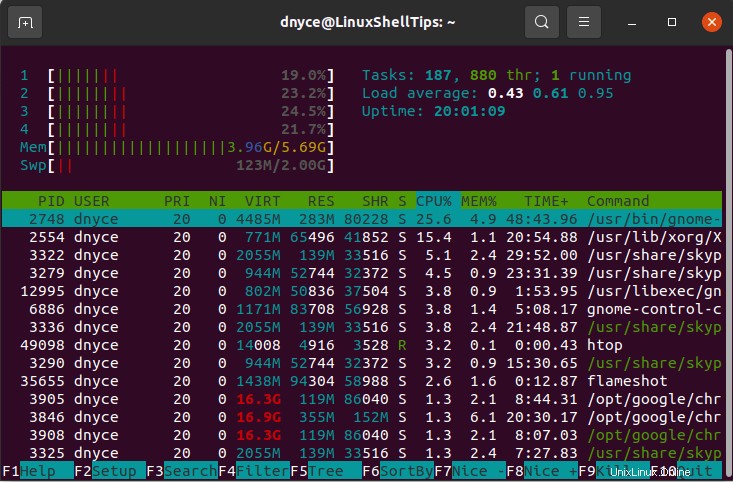
Anda akan bertemu dengan antarmuka yang mirip dengan tangkapan layar di atas, di mana htop menyediakan informasi yang sangat rinci tentang sistem Linux Anda.
Misalnya, tangkapan layar di atas mengungkapkan informasi penting tentang penggunaan memori utama/RAM (Mem), penggunaan memori Swap (Swap), dan Tugas bersama dengan total dan utas aktif (thr) dari proses yang disorot (Berwarna biru).
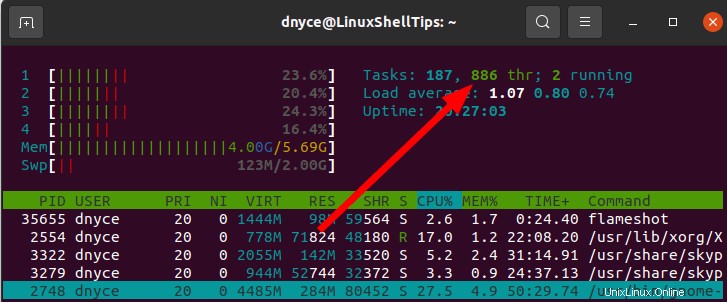
Utas (thr ) mewakili tugas berurutan yang dapat ditangani oleh satu proses yang disorot.
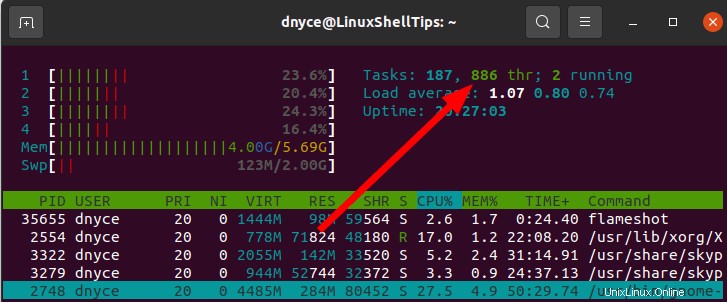
Bagian bawah Htop antarmuka yang diwakili oleh tangkapan layar di bawah menyoroti informasi penting terkait proses lainnya seperti PID (Process id), USER (pemilik proses), PRI (Process Priority), RES (Resources yang digunakan oleh proses), CPU% (CPU persentase yang dialokasikan untuk pelaksanaan proses), dan MEM% (memori utama atau RAM digunakan oleh proses).
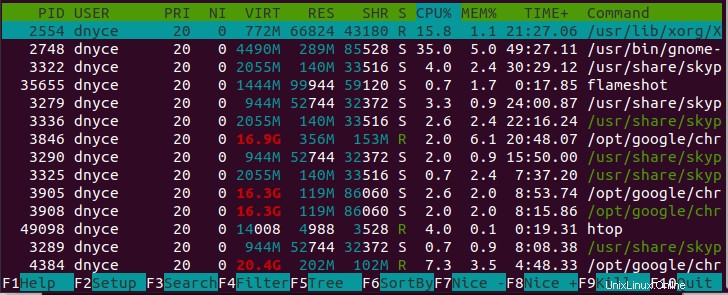
Adapun tombol fungsi disorot di bagian bawah tangkapan layar (F1 ke F10 ), F6 tombol fungsi, misalnya, memberi Anda beberapa fleksibilitas tentang bagaimana proses Anda harus ditampilkan.
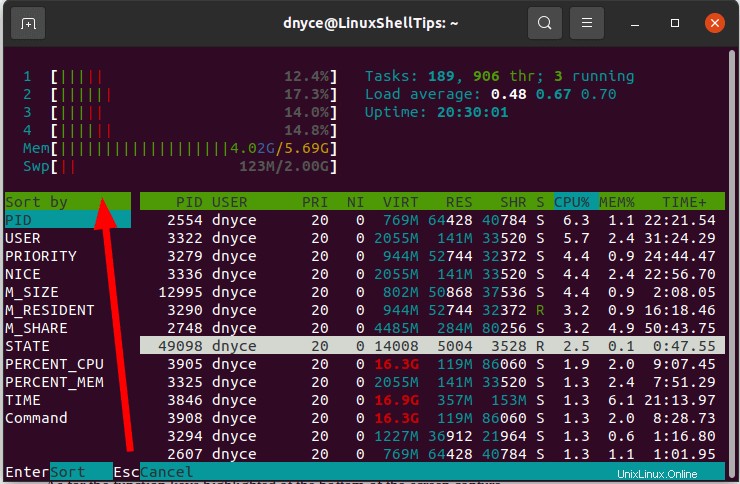
Tombol fungsi F3 memungkinkan Anda mencari proses tertentu. Anda akan dapat mengetahui apakah itu aktif atau tidak aktif.
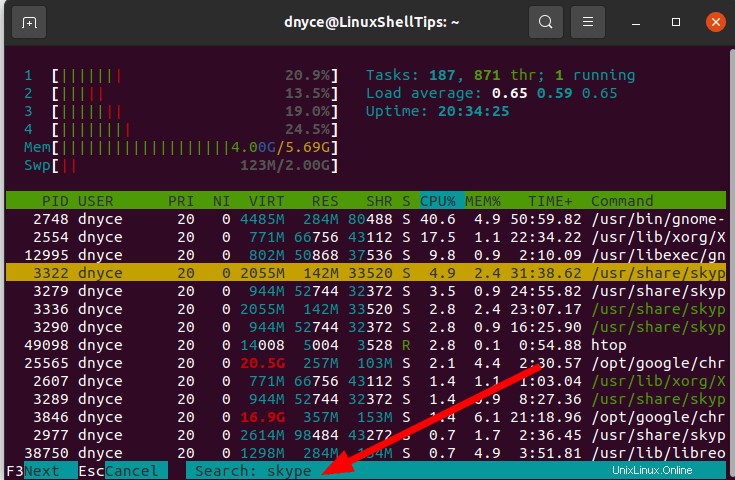
Dengan tombol fungsi F9, Anda dapat menghentikan proses berjalan yang disorot yang mungkin memengaruhi kesehatan sistem operasi Anda.
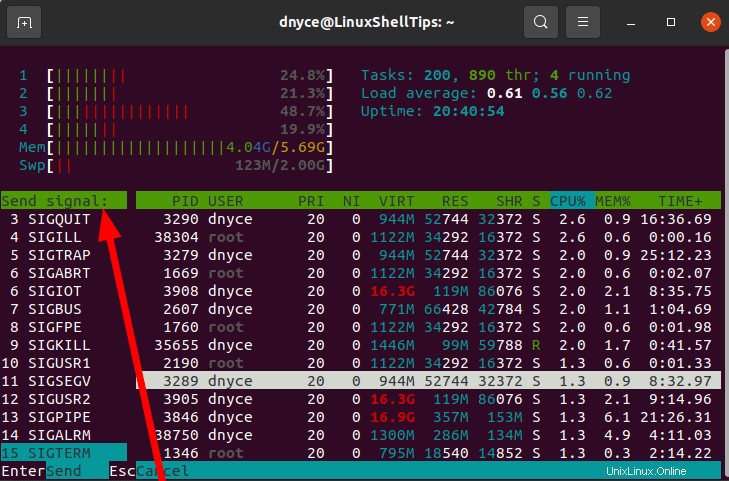
Sebelum mengonfirmasi BUNUH keputusan dengan menekan [Enter ] di keyboard Anda, Anda akan memiliki opsi sinyal kirim lain selain SIGKILL (matikan sinyal proses) seperti yang digambarkan oleh tangkapan layar di atas.
Top adalah alat Linux yang fleksibel untuk melihat proses, manajemen proses, dan kontrol sistem karena Anda tidak perlu mengingat perintah terminal apa pun untuk mengelola atau melihat proses yang ditargetkan. Ini berbasis terminal tetapi berorientasi GUI. Untuk mempelajari lebih lanjut tentang opsi penggunaan ekstensifnya, jalankan man htop di terminal Linux Anda.